[其它] 电脑液晶显示器黑屏或一闪一闪故障修理
- 格式:docx
- 大小:619.17 KB
- 文档页数:12
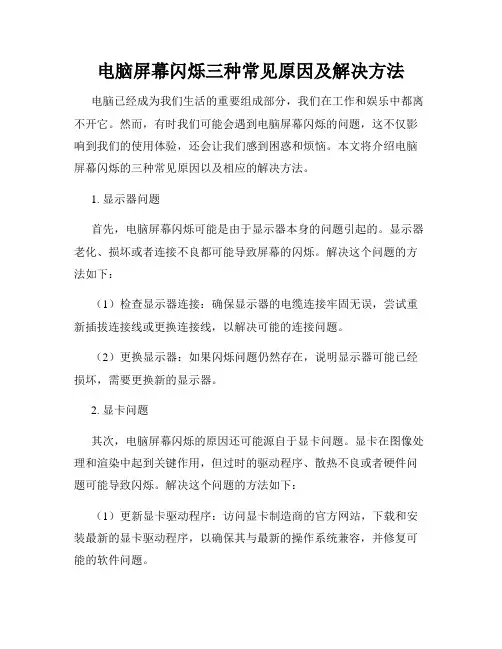
电脑屏幕闪烁三种常见原因及解决方法电脑已经成为我们生活的重要组成部分,我们在工作和娱乐中都离不开它。
然而,有时我们可能会遇到电脑屏幕闪烁的问题,这不仅影响到我们的使用体验,还会让我们感到困惑和烦恼。
本文将介绍电脑屏幕闪烁的三种常见原因以及相应的解决方法。
1. 显示器问题首先,电脑屏幕闪烁可能是由于显示器本身的问题引起的。
显示器老化、损坏或者连接不良都可能导致屏幕的闪烁。
解决这个问题的方法如下:(1)检查显示器连接:确保显示器的电缆连接牢固无误,尝试重新插拔连接线或更换连接线,以解决可能的连接问题。
(2)更换显示器:如果闪烁问题仍然存在,说明显示器可能已经损坏,需要更换新的显示器。
2. 显卡问题其次,电脑屏幕闪烁的原因还可能源自于显卡问题。
显卡在图像处理和渲染中起到关键作用,但过时的驱动程序、散热不良或者硬件问题可能导致闪烁。
解决这个问题的方法如下:(1)更新显卡驱动程序:访问显卡制造商的官方网站,下载和安装最新的显卡驱动程序,以确保其与最新的操作系统兼容,并修复可能的软件问题。
(2)清洁显卡及风扇:显卡上的灰尘和脏污可能会导致散热不良,进而引发闪烁问题。
用气罐或者软刷轻轻清理显卡表面和风扇,以确保显卡散热良好。
(3)更换显卡:如果以上方法无效,闪烁问题持续存在,那么考虑更换新的显卡。
3. 软件问题最后,电脑屏幕闪烁的另一个常见原因是软件问题。
可能是某些应用程序的兼容性或错误配置导致了闪烁。
解决这个问题的方法如下:(1)关闭冲突程序:在屏幕闪烁时,关闭正在运行的应用程序,查看是否闪烁问题得到解决。
如果是某个特定应用程序引起的闪烁,尝试更新该应用程序或者联系开发者获得技术支持。
(2)调整显示设置:尝试调整电脑的分辨率、刷新率和色彩深度,以找到适合显示器和显卡的最佳设置。
(3)清除系统垃圾:使用系统清理工具或第三方工具清除系统垃圾文件,以确保系统运行顺畅,减少可能引起闪烁的问题。
总结:电脑屏幕闪烁可能由多种原因引起,但通常是由显示器问题、显卡问题或软件问题造成的。
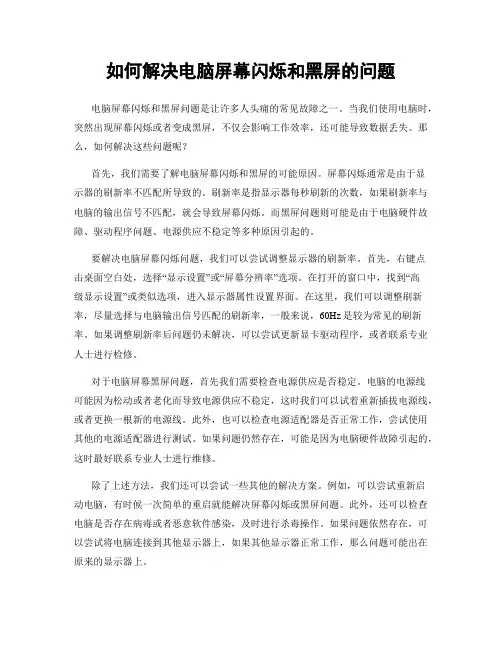
如何解决电脑屏幕闪烁和黑屏的问题电脑屏幕闪烁和黑屏问题是让许多人头痛的常见故障之一。
当我们使用电脑时,突然出现屏幕闪烁或者变成黑屏,不仅会影响工作效率,还可能导致数据丢失。
那么,如何解决这些问题呢?首先,我们需要了解电脑屏幕闪烁和黑屏的可能原因。
屏幕闪烁通常是由于显示器的刷新率不匹配所导致的。
刷新率是指显示器每秒刷新的次数,如果刷新率与电脑的输出信号不匹配,就会导致屏幕闪烁。
而黑屏问题则可能是由于电脑硬件故障、驱动程序问题、电源供应不稳定等多种原因引起的。
要解决电脑屏幕闪烁问题,我们可以尝试调整显示器的刷新率。
首先,右键点击桌面空白处,选择“显示设置”或“屏幕分辨率”选项。
在打开的窗口中,找到“高级显示设置”或类似选项,进入显示器属性设置界面。
在这里,我们可以调整刷新率,尽量选择与电脑输出信号匹配的刷新率,一般来说,60Hz是较为常见的刷新率。
如果调整刷新率后问题仍未解决,可以尝试更新显卡驱动程序,或者联系专业人士进行检修。
对于电脑屏幕黑屏问题,首先我们需要检查电源供应是否稳定。
电脑的电源线可能因为松动或者老化而导致电源供应不稳定,这时我们可以试着重新插拔电源线,或者更换一根新的电源线。
此外,也可以检查电源适配器是否正常工作,尝试使用其他的电源适配器进行测试。
如果问题仍然存在,可能是因为电脑硬件故障引起的,这时最好联系专业人士进行维修。
除了上述方法,我们还可以尝试一些其他的解决方案。
例如,可以尝试重新启动电脑,有时候一次简单的重启就能解决屏幕闪烁或黑屏问题。
此外,还可以检查电脑是否存在病毒或者恶意软件感染,及时进行杀毒操作。
如果问题依然存在,可以尝试将电脑连接到其他显示器上,如果其他显示器正常工作,那么问题可能出在原来的显示器上。
总之,电脑屏幕闪烁和黑屏问题可能是由多种原因引起的,解决方法也有很多种。
在遇到这些问题时,我们可以先尝试调整刷新率、更新驱动程序,检查电源供应等方法。
如果问题无法解决,最好联系专业人士进行检修。
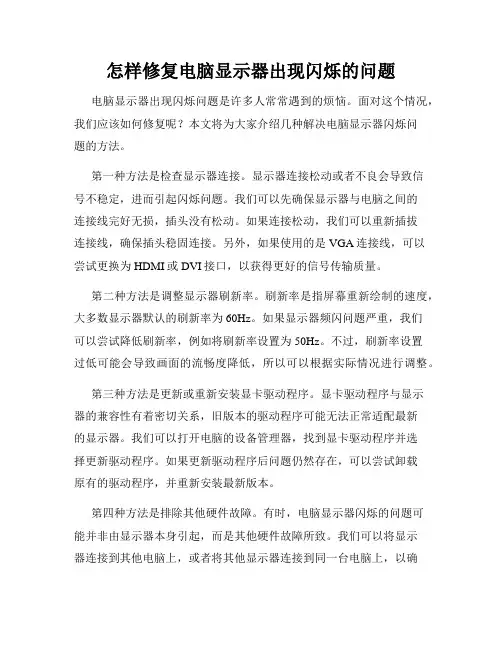
怎样修复电脑显示器出现闪烁的问题电脑显示器出现闪烁问题是许多人常常遇到的烦恼。
面对这个情况,我们应该如何修复呢?本文将为大家介绍几种解决电脑显示器闪烁问题的方法。
第一种方法是检查显示器连接。
显示器连接松动或者不良会导致信号不稳定,进而引起闪烁问题。
我们可以先确保显示器与电脑之间的连接线完好无损,插头没有松动。
如果连接松动,我们可以重新插拔连接线,确保插头稳固连接。
另外,如果使用的是VGA连接线,可以尝试更换为HDMI或DVI接口,以获得更好的信号传输质量。
第二种方法是调整显示器刷新率。
刷新率是指屏幕重新绘制的速度,大多数显示器默认的刷新率为60Hz。
如果显示器频闪问题严重,我们可以尝试降低刷新率,例如将刷新率设置为50Hz。
不过,刷新率设置过低可能会导致画面的流畅度降低,所以可以根据实际情况进行调整。
第三种方法是更新或重新安装显卡驱动程序。
显卡驱动程序与显示器的兼容性有着密切关系,旧版本的驱动程序可能无法正常适配最新的显示器。
我们可以打开电脑的设备管理器,找到显卡驱动程序并选择更新驱动程序。
如果更新驱动程序后问题仍然存在,可以尝试卸载原有的驱动程序,并重新安装最新版本。
第四种方法是排除其他硬件故障。
有时,电脑显示器闪烁的问题可能并非由显示器本身引起,而是其他硬件故障所致。
我们可以将显示器连接到其他电脑上,或者将其他显示器连接到同一台电脑上,以确定问题是否仍然存在。
如果问题仍然存在,可能是显卡或主板等硬件故障引起的,可以请专业人士进行检修或更换相关硬件。
第五种方法是调整显示器的亮度和对比度。
过高或过低的亮度和对比度设置都可能导致显示器频闪。
我们可以根据显示器的菜单操作,适当调整亮度和对比度的数值,以达到较为舒适的显示效果。
总结一下,修复电脑显示器闪烁问题可以从检查连接、调整刷新率、更新驱动程序、排除其他硬件故障以及调整亮度和对比度等方面入手。
希望以上方法能够帮助到遇到电脑显示器闪烁问题的朋友们,让你们的电脑显示器恢复正常,并获得更好的使用体验。
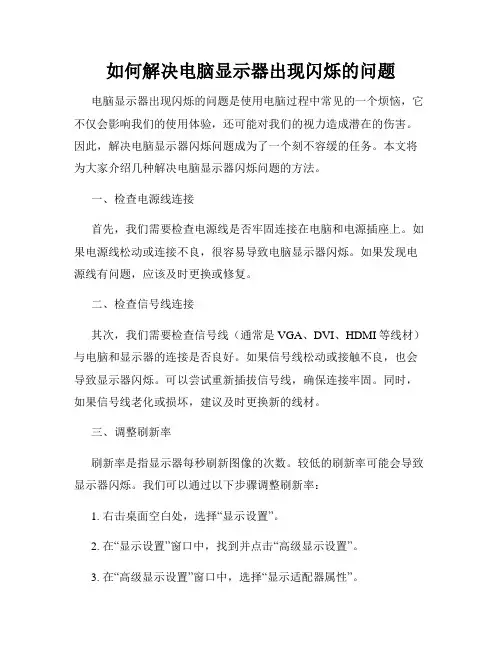
如何解决电脑显示器出现闪烁的问题电脑显示器出现闪烁的问题是使用电脑过程中常见的一个烦恼,它不仅会影响我们的使用体验,还可能对我们的视力造成潜在的伤害。
因此,解决电脑显示器闪烁问题成为了一个刻不容缓的任务。
本文将为大家介绍几种解决电脑显示器闪烁问题的方法。
一、检查电源线连接首先,我们需要检查电源线是否牢固连接在电脑和电源插座上。
如果电源线松动或连接不良,很容易导致电脑显示器闪烁。
如果发现电源线有问题,应该及时更换或修复。
二、检查信号线连接其次,我们需要检查信号线(通常是VGA、DVI、HDMI等线材)与电脑和显示器的连接是否良好。
如果信号线松动或接触不良,也会导致显示器闪烁。
可以尝试重新插拔信号线,确保连接牢固。
同时,如果信号线老化或损坏,建议及时更换新的线材。
三、调整刷新率刷新率是指显示器每秒刷新图像的次数。
较低的刷新率可能会导致显示器闪烁。
我们可以通过以下步骤调整刷新率:1. 右击桌面空白处,选择“显示设置”。
2. 在“显示设置”窗口中,找到并点击“高级显示设置”。
3. 在“高级显示设置”窗口中,选择“显示适配器属性”。
4. 在“显示适配器属性”窗口中,切换到“显示器”选项卡,找到“屏幕刷新率”选项。
5. 选择一个较高的刷新率(例如60Hz或以上),然后点击“应用”并确认。
四、检查电脑硬件散热问题电脑硬件过热也会导致显示器闪烁。
当电脑温度过高时,显卡和其他硬件组件可能无法正常工作,从而引起显示器闪烁。
我们可以进行以下检查和处理:1. 清理电脑内部的灰尘,保持良好的散热。
2. 确保电脑周围环境通风良好,避免高温环境。
3. 可以考虑安装散热器或更换新的风扇,增强散热性能。
五、更新显卡驱动程序显卡驱动程序是控制显卡与操作系统之间通信的重要组成部分。
过时的显卡驱动程序可能会导致显示器闪烁等问题。
我们可以通过以下步骤更新显卡驱动程序:1. 按下Win + X键,在弹出的菜单中选择“设备管理器”。
2. 在“设备管理器”窗口中,展开“显示适配器”选项,并找到你的显卡。
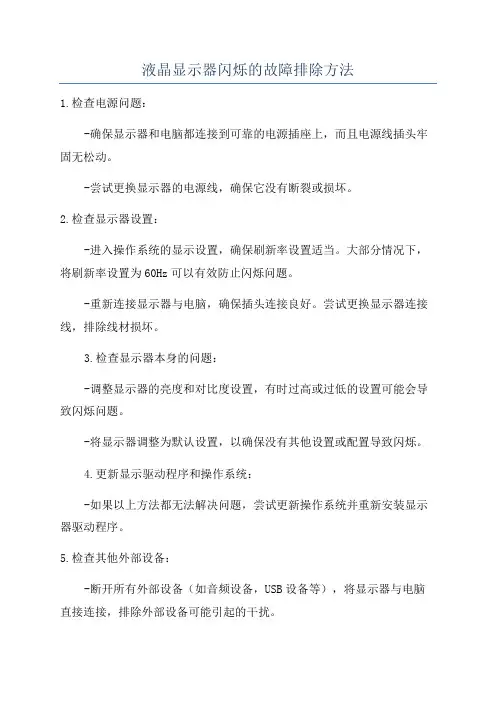
液晶显示器闪烁的故障排除方法
1.检查电源问题:
-确保显示器和电脑都连接到可靠的电源插座上,而且电源线插头牢固无松动。
-尝试更换显示器的电源线,确保它没有断裂或损坏。
2.检查显示器设置:
-进入操作系统的显示设置,确保刷新率设置适当。
大部分情况下,将刷新率设置为60Hz可以有效防止闪烁问题。
-重新连接显示器与电脑,确保插头连接良好。
尝试更换显示器连接线,排除线材损坏。
3.检查显示器本身的问题:
-调整显示器的亮度和对比度设置,有时过高或过低的设置可能会导致闪烁问题。
-将显示器调整为默认设置,以确保没有其他设置或配置导致闪烁。
4.更新显示驱动程序和操作系统:
-如果以上方法都无法解决问题,尝试更新操作系统并重新安装显示器驱动程序。
5.检查其他外部设备:
-断开所有外部设备(如音频设备,USB设备等),将显示器与电脑直接连接,排除外部设备可能引起的干扰。
-检查附近是否有干扰源,如电磁场、电视、电源适配器等,将它们移离显示器。
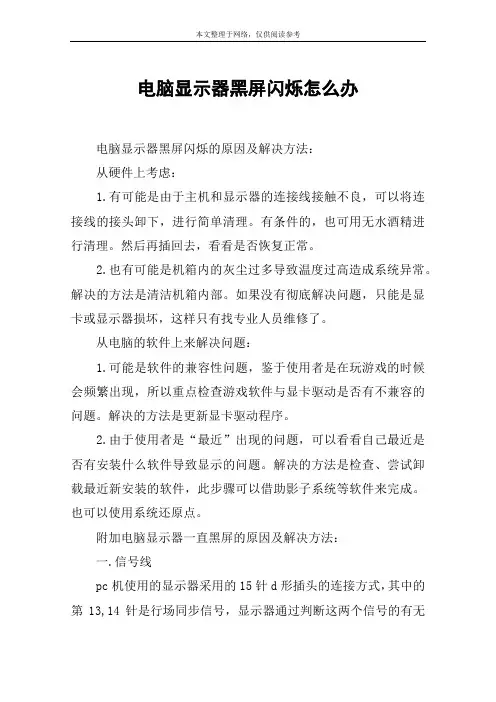
电脑显示器黑屏闪烁怎么办电脑显示器黑屏闪烁的原因及解决方法:从硬件上考虑:1.有可能是由于主机和显示器的连接线接触不良,可以将连接线的接头卸下,进行简单清理。
有条件的,也可用无水酒精进行清理。
然后再插回去,看看是否恢复正常。
2.也有可能是机箱内的灰尘过多导致温度过高造成系统异常。
解决的方法是清洁机箱内部。
如果没有彻底解决问题,只能是显卡或显示器损坏,这样只有找专业人员维修了。
从电脑的软件上来解决问题:1.可能是软件的兼容性问题,鉴于使用者是在玩游戏的时候会频繁出现,所以重点检查游戏软件与显卡驱动是否有不兼容的问题。
解决的方法是更新显卡驱动程序。
2.由于使用者是“最近”出现的问题,可以看看自己最近是否有安装什么软件导致显示的问题。
解决的方法是检查、尝试卸载最近新安装的软件,此步骤可以借助影子系统等软件来完成。
也可以使用系统还原点。
附加电脑显示器一直黑屏的原因及解决方法:一.信号线pc机使用的显示器采用的15针d形插头的连接方式,其中的第13,14针是行场同步信号,显示器通过判断这两个信号的有无来决定是否打开灯丝和高压的供电通路,同时这两个信号通过对信号的正负极性组合及行频的不同,来做为显示模式的传送信号。
如果行场信号二者缺一时,这时显示器的电源指示灯为绿色,但是没有图像显示;如果全缺时,显示器的电源指示灯为橙色,没有图像显示。
对于这种情况主要检查显示器信号线的d形插头是否有断针,歪针或短针情况,再者就是信号线内部有断线。
解决方法是更换优质的信号线。
我们在电脑的cmos设置里的电源管理里就有一项“video off method”其中的“v/h sync+blank,blank screen,dpms”三种选项,其中的第一个就是选择显卡输出行场信号来控制显示器的节能模式。
二.显示器由于显示器自身的原因而不能正常工作造成的黑屏,如显示器的电源线有问题,电源插头接触不良(注意:两头都有可能),电源开关坏,显示器内部电路故障等。
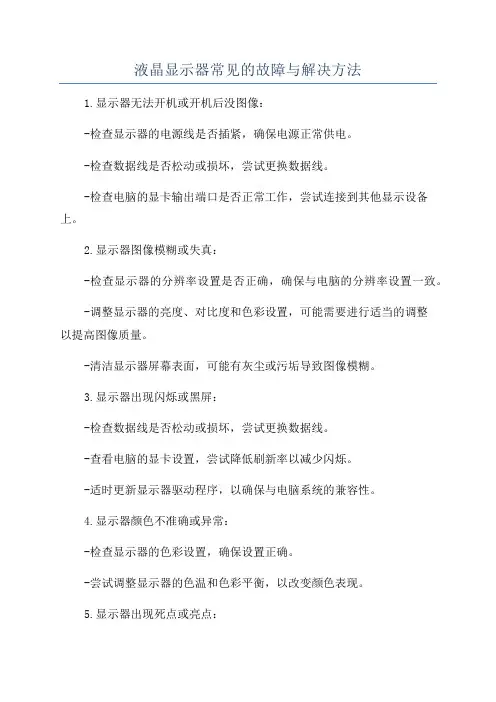
液晶显示器常见的故障与解决方法
1.显示器无法开机或开机后没图像:
-检查显示器的电源线是否插紧,确保电源正常供电。
-检查数据线是否松动或损坏,尝试更换数据线。
-检查电脑的显卡输出端口是否正常工作,尝试连接到其他显示设备上。
2.显示器图像模糊或失真:
-检查显示器的分辨率设置是否正确,确保与电脑的分辨率设置一致。
-调整显示器的亮度、对比度和色彩设置,可能需要进行适当的调整
以提高图像质量。
-清洁显示器屏幕表面,可能有灰尘或污垢导致图像模糊。
3.显示器出现闪烁或黑屏:
-检查数据线是否松动或损坏,尝试更换数据线。
-查看电脑的显卡设置,尝试降低刷新率以减少闪烁。
-适时更新显示器驱动程序,以确保与电脑系统的兼容性。
4.显示器颜色不准确或异常:
-检查显示器的色彩设置,确保设置正确。
-尝试调整显示器的色温和色彩平衡,以改变颜色表现。
5.显示器出现死点或亮点:
-死点是指显示器上出现的一个或多个点完全不亮,无法显示图像。
-亮点是指显示器上出现的一个或多个点常亮,无法显示其他颜色。
-避免使用尖锐的物体触摸屏幕,以防划伤或压坏液晶。
-如果死点或亮点数量较少且不明显,可以尝试使用软件修复工具。

显示器屏幕一闪一闪黑屏怎么办显示器屏幕一闪一闪黑屏的解决方法:从电脑的软件上来解决问题:1.可能是软件的兼容性问题,鉴于使用者是在玩游戏的时候会频繁出现,所以重点检查游戏软件与显卡驱动是否有不兼容的问题。
解决的方法是更新显卡驱动程序。
2.由于使用者是“最近”出现的问题,可以看看自己最近是否有安装什么软件导致显示的问题。
解决的方法是检查、尝试卸载最近新安装的软件,此步骤可以借助影子系统等软件来完成。
也可以使用系统还原点。
从硬件上考虑:1.有可能是由于主机和显示器的连接线接触不良,可以将连接线的接头卸下,进行简单清理。
有条件的,也可用无水酒精进行清理。
然后再插回去,看看是否恢复正常。
2.也有可能是机箱内的灰尘过多导致温度过高造成系统异常。
解决的方法是清洁机箱内部。
如果没有彻底解决问题,只能是显卡或显示器损坏,这样只有找专业人员维修了。
液晶显示器黑屏的维修方法第一种情况是按面板按键无任何反应,指示灯不亮:这种情况故障范围一般集中于电源部分,相对处理难度较小。
液晶显示器电源分内置和外置两种,早期产品机外的常见一些。
不论那种电源,它的结构都比crt显示器的电源来的简单。
一般维修顺序上,我们先查5v电压正常与否,因为驱动板信号处理部分芯片的工作电压都是5v。
如果没有5v电压或者5v电压变得很低,那么一种可能是电源电路输入级出现了问题,也就是说l2v转换到5v的电源部分出了问题,这种故障很常见,一般是烧保险或者是稳压芯片出现故障(常见型号有8050sd、lm2596、apl501、aicl5-01等)。
有部分机器是把开关电源内置,输出两组电源,其中一组是5v,供信号处理用,另外一组是l2v提供高压板点背光用,如果开关电源部分电路出现了故障会有可能导致两组电源均没输出。
另一种可能就是5v的负载加重了,把5v电压拉得很低,换一种说法就是说,后级的信号处理电路出了问题,有部分电路损坏,引起负载加重,把5v电压拉得很低,逐一排查后级出现问题的元件,替换掉出现故障的元件后,5v能恢复正常,故障一般就此解决。
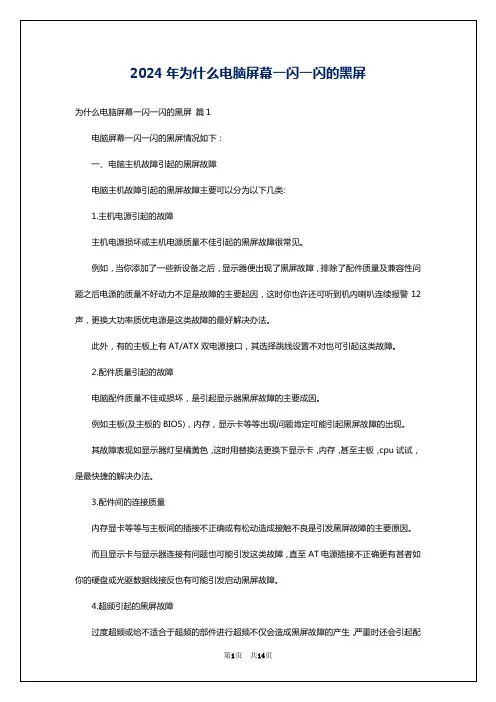
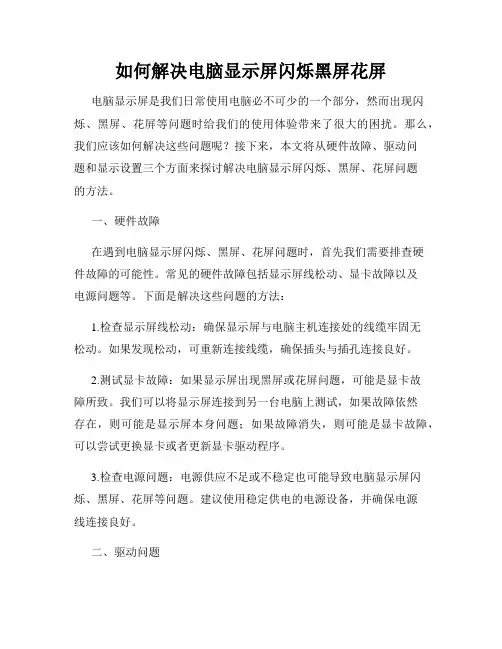
如何解决电脑显示屏闪烁黑屏花屏电脑显示屏是我们日常使用电脑必不可少的一个部分,然而出现闪烁、黑屏、花屏等问题时给我们的使用体验带来了很大的困扰。
那么,我们应该如何解决这些问题呢?接下来,本文将从硬件故障、驱动问题和显示设置三个方面来探讨解决电脑显示屏闪烁、黑屏、花屏问题的方法。
一、硬件故障在遇到电脑显示屏闪烁、黑屏、花屏问题时,首先我们需要排查硬件故障的可能性。
常见的硬件故障包括显示屏线松动、显卡故障以及电源问题等。
下面是解决这些问题的方法:1.检查显示屏线松动:确保显示屏与电脑主机连接处的线缆牢固无松动。
如果发现松动,可重新连接线缆,确保插头与插孔连接良好。
2.测试显卡故障:如果显示屏出现黑屏或花屏问题,可能是显卡故障所致。
我们可以将显示屏连接到另一台电脑上测试,如果故障依然存在,则可能是显示屏本身问题;如果故障消失,则可能是显卡故障,可以尝试更换显卡或者更新显卡驱动程序。
3.检查电源问题:电源供应不足或不稳定也可能导致电脑显示屏闪烁、黑屏、花屏等问题。
建议使用稳定供电的电源设备,并确保电源线连接良好。
二、驱动问题电脑显示屏闪烁、黑屏、花屏等问题也可能与驱动程序有关。
不正确、过时或损坏的驱动程序可能导致图形显示异常。
以下是解决驱动问题的方法:1.更新显卡驱动程序:访问显卡制造商的官方网站,下载最新的显卡驱动程序,并按照安装说明进行更新。
2.回滚驱动程序:如果更新后的驱动程序导致显示异常,我们可以尝试回滚到之前的驱动版本。
在设备管理器中找到显卡,并右键点击选择“属性”,在“驱动程序”选项卡中选择“回退驱动程序”。
3.卸载并重新安装驱动程序:如果回滚驱动程序也没有解决问题,可以尝试卸载当前的显卡驱动程序并重新安装。
在设备管理器中找到显卡,右键点击选择“卸载设备”,然后重新启动电脑,系统会自动重新安装驱动程序。
三、显示设置除了硬件故障和驱动问题外,不正确的显示设置也可能导致电脑显示屏闪烁、黑屏、花屏等问题。
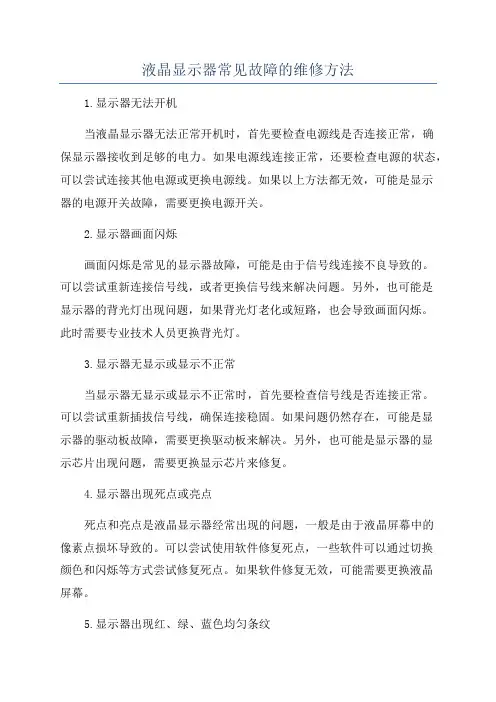
液晶显示器常见故障的维修方法1.显示器无法开机当液晶显示器无法正常开机时,首先要检查电源线是否连接正常,确保显示器接收到足够的电力。
如果电源线连接正常,还要检查电源的状态,可以尝试连接其他电源或更换电源线。
如果以上方法都无效,可能是显示器的电源开关故障,需要更换电源开关。
2.显示器画面闪烁画面闪烁是常见的显示器故障,可能是由于信号线连接不良导致的。
可以尝试重新连接信号线,或者更换信号线来解决问题。
另外,也可能是显示器的背光灯出现问题,如果背光灯老化或短路,也会导致画面闪烁。
此时需要专业技术人员更换背光灯。
3.显示器无显示或显示不正常当显示器无显示或显示不正常时,首先要检查信号线是否连接正常。
可以尝试重新插拔信号线,确保连接稳固。
如果问题仍然存在,可能是显示器的驱动板故障,需要更换驱动板来解决。
另外,也可能是显示器的显示芯片出现问题,需要更换显示芯片来修复。
4.显示器出现死点或亮点死点和亮点是液晶显示器经常出现的问题,一般是由于液晶屏幕中的像素点损坏导致的。
可以尝试使用软件修复死点,一些软件可以通过切换颜色和闪烁等方式尝试修复死点。
如果软件修复无效,可能需要更换液晶屏幕。
5.显示器出现红、绿、蓝色均匀条纹当显示器出现红、绿、蓝色均匀条纹时,一般是由于显示器的控制电路故障引起的。
可以尝试进行显示器的重置操作,例如按住菜单键几秒钟重置显示器。
如果重置无效,可能是显示器的控制电路板出现故障,需要更换控制电路板。
总之,液晶显示器在使用过程中有可能会发生各种故障,但多数故障都可以通过重新连接信号线、更换电源开关、驱动板或控制电路板来解决。
对于一些更复杂的故障,需要寻求专业技术人员的帮助来进行维修。
此外,在使用液晶显示器时要注意保持良好的使用环境,避免过高或过低的温度、湿度以及震动等因素对显示器造成损坏。
如何修复电脑出现黑屏闪烁的情况电脑是我们日常生活中不可或缺的工具,然而有时候我们可能会遇到一些问题,比如电脑出现黑屏闪烁的情况。
这种情况不仅会影响我们的使用体验,还可能导致数据丢失或硬件损坏。
那么,如何修复电脑出现黑屏闪烁的情况呢?本文将为您提供一些解决方案。
1. 检查硬件连接黑屏闪烁的问题有时可能是由于硬件连接不良引起的。
首先,我们可以检查电脑的电源线、显示器的连接线以及其他外设的连接线是否插紧。
如果发现有松动或断开的情况,可以重新插拔并确保连接稳固。
此外,还可以检查电脑内部的硬件,如显卡、内存条等是否插好,是否需要清理灰尘。
2. 更新显卡驱动程序显卡驱动程序是控制显示器显示的重要组件。
如果显卡驱动程序过时或损坏,可能会导致黑屏闪烁等问题。
我们可以通过以下步骤更新显卡驱动程序:a. 打开电脑的设备管理器,找到显卡选项。
b. 右键点击显卡选项,选择“更新驱动程序”。
c. 选择自动搜索更新的选项,系统会自动下载并安装最新的显卡驱动程序。
3. 检查电脑中的病毒病毒感染也是导致电脑黑屏闪烁的一个常见原因。
我们可以使用杀毒软件对电脑进行全面扫描,清除潜在的病毒和恶意软件。
同时,定期更新杀毒软件的病毒库也是保持电脑安全的重要措施。
4. 调整显示器设置有时,电脑黑屏闪烁的问题可能是由于显示器设置不当引起的。
我们可以尝试以下方法进行调整:a. 调整显示器的刷新率。
右键点击桌面空白区域,选择“显示设置”,找到“高级显示设置”选项,然后选择“显示适配器属性”或类似选项,进入显示器属性设置界面,调整刷新率为适合您显示器的数值。
b. 调整分辨率。
同样在显示设置界面,找到“分辨率”选项,选择适合您显示器的分辨率。
c. 调整亮度和对比度。
有时过高或过低的亮度和对比度也会导致黑屏闪烁的问题,我们可以通过显示器的菜单进行调整。
5. 重启电脑如果以上方法都没有解决问题,我们可以尝试简单粗暴地重启电脑。
有时候,电脑黑屏闪烁的问题可能只是暂时的故障,通过重启电脑可以恢复正常。
解决电脑的显示器闪烁问题电脑显示器闪烁问题的解决方法在当今高科技时代,电脑已经成为我们生活中不可或缺的一部分。
然而,有时我们会遇到电脑显示器闪烁的问题。
这种情况不仅会影响我们的使用体验,还可能给我们的眼睛带来不适。
因此,解决电脑显示器闪烁问题变得非常重要。
本文将为您介绍一些解决这个问题的方法。
1. 检查电源线连接在解决电脑显示器闪烁问题时,首先要确保电源线连接良好。
有时候,不稳定的电源线连接可能导致显示器闪烁。
您可以尝试重新插拔电源线并确保它们牢固连接。
如果您怀疑是电源线有问题,可以尝试更换或修复电源线。
2. 调整显示器刷新率显示器的刷新率是指每秒刷新显示画面的次数。
较低的刷新率可能导致显示器闪烁。
您可以通过以下步骤调整显示器的刷新率:a. 右键点击桌面空白区域,选择“显示设置”。
b. 在“显示设置”窗口中,滚动至“高级显示设置”。
c. 在“高级显示设置”中,点击“显示适配器属性”。
d. 在“显示适配器属性”窗口中,切换至“监视器”选项卡。
e. 在“屏幕刷新率”下拉菜单中选择一个较高的刷新率。
f. 点击“应用”并确认设置,然后关闭窗口。
这样,您就可以尝试调整显示器的刷新率,看是否能够解决闪烁问题。
3. 检查显卡驱动程序显卡驱动程序是控制显卡工作的软件。
过时或不兼容的显卡驱动程序可能会导致显示器闪烁。
您可以通过以下步骤检查和更新显卡驱动程序:a. 右键点击桌面空白区域,选择“显卡设置”或“显卡控制面板”。
b. 在显卡设置或控制面板中,找到“驱动程序”、“驱动程序更新”或类似的选项。
c. 检查是否有可用的驱动程序更新。
如果有,按照提示进行更新。
d. 如果没有可用的驱动程序更新,您可以尝试卸载当前的显卡驱动程序并重新安装最新的显卡驱动程序。
请注意,在执行这些操作之前,您可能需要在官方网站上下载最新的显卡驱动程序。
4. 调整显示器亮度和对比度显示器过高或过低的亮度和对比度设置也可能引起闪烁问题。
您可以通过以下步骤调整显示器的亮度和对比度:a. 触摸或按下显示器上的菜单按钮。
如何修复电脑闪屏的情况电脑闪屏是指在使用电脑时,屏幕会出现突然闪烁或黑屏的情况。
这种问题可能会导致用户无法正常进行工作或娱乐。
本文将介绍如何修复电脑闪屏的情况,并提供一些常见的解决方案。
1. 检查硬件连接电脑闪屏问题可能与硬件连接不良有关。
首先,确保所有连接线缆都牢固连接,包括电源线、显示器接口、电缆等。
请尽量使用原装连线,并确保其与设备的兼容性。
2. 更新显卡驱动驱动程序是控制电脑硬件与操作系统之间通信的关键。
旧版或损坏的显卡驱动可能会导致屏幕闪烁。
可以通过以下步骤更新显卡驱动:a. 打开“设备管理器”,可通过按下Win + X键,然后选择“设备管理器”打开。
b. 展开“显示适配器”选项,并找到您的显卡。
c. 右键单击显卡,并选择“更新驱动程序软件”。
d. 选择自动搜索更新的选项,让系统自动为您下载适合的驱动程序。
3. 检查并修复系统文件错误系统文件错误可能会导致电脑闪屏的情况。
以下是修复系统文件错误的步骤:a. 按下Win + X键,并选择“命令提示符(管理员)”。
b. 在命令提示符中输入“sfc /scannow”并按下回车键。
c. 等待系统自动扫描和修复任何发现的系统文件错误。
4. 检查电脑中的恶意软件恶意软件可能会导致电脑闪屏,并且可能会对系统造成损害。
进行一次全面的杀毒扫描以检查是否存在恶意软件,并及时清除它们。
您可以使用可靠的杀毒软件,例如Windows Defender、McAfee、Norton 等。
5. 调整高刷新率和分辨率电脑的屏幕可能无法处理高刷新率或分辨率,导致闪屏。
尝试降低屏幕的刷新率和分辨率,看看是否解决了问题。
操作步骤如下:a. 右键单击桌面空白处,并选择“显示设置”。
b. 在“显示设置”窗口中,找到“高级显示设置”选项,并单击它。
c. 在“高级显示设置”中,找到“显示适配器属性”选项,并单击它。
d. 在“显示适配器属性”弹出窗口中,选择“监视器”选项卡。
e. 选择较低的刷新率和分辨率,然后单击“应用”按钮进行保存。
解决电脑闪屏或黑屏的方法电脑闪屏或黑屏是我们在使用电脑时常常遇到的问题之一,它不仅影响了我们的工作效率,还给我们的眼睛带来了一定的伤害。
那么,如何解决电脑闪屏或黑屏的问题呢?本文将为您介绍几种常见的解决方法。
一、检查硬件连接电脑闪屏或黑屏的原因之一可能是硬件连接不良。
首先,我们可以检查电脑的电源线是否插紧,电源是否正常供电。
其次,我们还可以检查显示器的连接线是否松动,尝试重新插拔连接线,确保连接稳固。
如果问题仍然存在,可以考虑更换连接线或者尝试连接其他显示器进行测试。
二、更新显卡驱动程序显卡驱动程序的更新对于解决电脑闪屏或黑屏问题非常重要。
我们可以通过以下步骤来更新显卡驱动程序:首先,打开电脑的设备管理器;其次,找到显示适配器选项,展开选项后右键点击显卡驱动程序,选择更新驱动程序;最后,根据系统提示进行操作,等待驱动程序更新完成。
更新完显卡驱动程序后,重新启动电脑,看是否能够解决闪屏或黑屏问题。
三、清理电脑内存电脑内存不足也是导致闪屏或黑屏问题的一个常见原因。
我们可以通过清理电脑内存来解决这个问题。
首先,打开任务管理器,找到进程选项卡;其次,找到占用较多内存的进程,右键点击选择结束任务;最后,重启电脑,看是否能够解决闪屏或黑屏问题。
另外,我们还可以通过清理电脑垃圾文件、卸载不常用的软件等方式来释放内存空间。
四、检查电脑中毒情况电脑中毒也可能导致闪屏或黑屏问题的出现。
因此,我们需要定期检查电脑是否中毒,并及时清除病毒。
我们可以通过安装杀毒软件来扫描电脑,检测是否存在病毒。
如果发现病毒,及时进行清除。
五、升级操作系统操作系统的老化也可能导致电脑闪屏或黑屏。
我们可以考虑升级操作系统来解决这个问题。
首先,我们需要备份重要文件;其次,下载最新版本的操作系统安装包;最后,根据安装包的提示进行操作,等待操作系统升级完成。
升级完成后,重新启动电脑,看是否能够解决闪屏或黑屏问题。
六、寻求专业帮助如果以上方法都无法解决电脑闪屏或黑屏的问题,我们可以寻求专业帮助。
电脑闪屏三个可能的修复方法电脑是我们生活和工作中必不可少的工具,但有时候我们会遇到一些问题,比如电脑闪屏。
当电脑在使用过程中频繁闪屏,这就会影响我们的使用体验。
那么,接下来我将介绍三个可能的修复方法,帮助您解决电脑闪屏问题。
方法一:检查电脑硬件连接电脑闪屏问题的其中一个原因可能是硬件连接不稳定或损坏。
我们可以通过以下步骤检查和修复这个问题。
首先,确定电脑的电源线、数据线、显示器线等硬件连接是否牢固。
有时候,这些连接可能会因为长时间使用或者外力撞击而松动,导致电脑闪屏。
我们可以尝试将这些连接插拔一次,确保它们牢固连接。
其次,检查电脑内部的硬件设备是否正常。
打开电脑主机箱,检查显卡、内存条、硬盘等硬件设备的连接是否松动或者脏污。
需要注意的是,在操作这些硬件设备之前,确保已经断开电源并静电,以免造成设备损坏或人身伤害。
最后,如果发现硬件设备有松动或脏污的情况,可以采用重新插拔、清洁等方法进行修复。
如果不确定如何处理,建议寻求专业人士的帮助。
方法二:检查电脑软件问题除了硬件连接问题外,电脑闪屏问题还可能与软件有关。
下面是几个检查和修复软件问题的步骤。
首先,检查电脑是否感染了病毒或者恶意软件。
运行杀毒软件或者系统自带的安全工具对电脑进行全面检测。
如果发现病毒或者恶意软件,及时清理并修复系统。
其次,检查电脑的显卡驱动是否过期或者不兼容。
我们可以访问显卡制造商的官方网站,下载最新的驱动程序。
安装新的显卡驱动后,重新启动电脑并查看是否解决了闪屏问题。
最后,清理电脑中的垃圾文件、临时文件和无用的软件。
这些文件和软件会占用电脑的系统资源,影响电脑的正常运行。
使用系统自带的清理工具或者第三方优化软件进行清理。
清理完毕后,重启电脑并观察是否有改善。
方法三:调整电脑显示设置电脑的显示设置也可能会导致闪屏问题。
我们可以通过调整一些显示设置来解决这个问题。
首先,更改电脑的分辨率。
有时候,电脑的分辨率设置不当会导致闪屏。
我们可以选择适合显示屏的分辨率,避免闪屏现象。
如何解决电脑中的黑屏闪屏问题电脑是我们日常生活和工作中不可或缺的工具,但有时会遇到黑屏、闪屏等问题,严重影响使用体验。
本文将介绍如何解决电脑中的黑屏闪屏问题,以帮助读者快速排除故障,确保电脑正常运行。
一、检查硬件连接1. 确保电脑的所有电缆连接正常。
检查电源线、数据线、显示器线缆等是否松动或损坏,适当拔插以确保连接牢固。
2. 清洁电脑内部和外部的灰尘。
过多的灰尘会导致电脑散热不良,进而引发黑屏闪屏问题。
使用压缩气罐和软刷等工具进行清洁,注意不要损坏电脑内部的零部件。
二、修复系统错误1. 检查电脑中的病毒和恶意软件。
运行杀毒软件进行全面扫描,清理系统中的潜在威胁,防止病毒感染导致黑屏闪屏等问题。
2. 更新驱动程序和操作系统。
部分黑屏闪屏问题可能是由于过时的驱动程序或操作系统引起的。
访问官方网站或使用驱动程序更新工具等方式,及时下载最新驱动程序和操作系统补丁。
3. 恢复系统到上一个正常状态。
使用系统还原功能将系统恢复到最近一次能正常运行的状态,排除最近安装的软件或驱动程序引发的问题。
三、调整显示设置1. 降低屏幕分辨率。
过高的分辨率可能导致电脑无法正常显示,出现闪屏或黑屏问题。
在显示设置中将分辨率调整为适合显示器的合理数值。
2. 调整刷新频率。
刷新频率过低也会引发黑屏问题。
根据显示器和显卡的要求,适当调整刷新频率,一般建议选择60Hz以上的数值。
四、处理硬件故障1. 检查显卡。
将显卡插槽内的显卡拔下来,清洁插槽并重新插上。
如果显卡损坏严重,可能需要更换显卡。
2. 检查内存条。
将内存条拔下来,清洁插槽,并重新插好。
如果内存条有故障,可更换新的内存条。
3. 检查电源供应。
电脑电源不足或供应不稳定会导致电脑黑屏。
检查电源线连接是否松动,或者尝试更换更高功率的电源供应。
五、请专业技术人员帮助如果以上方法无法解决黑屏闪屏问题,建议寻求专业技术人员的帮助。
他们拥有专业知识和设备,能够更准确地诊断和修复电脑故障。
这个现象主要是电源板故障,检查重点是电源板上电解电容。
一般都是1000uF 16伏电容有故障。
从外表主要表现是电容鼓包,变形,裂纹等等。
发现有异常现象拆下测量,一般都是容量减小。
最近修理几台显示器,都是这个故障,电容鼓包变形,换上新的电容,显示器工作正常。
首先拆开显示器,找到电源板。
这个是显示器电源板,显示器80%故障都出现在这里,是显示器维修重点部位。
发现电源板上的电容c922 1000uF 电容有鼓包现象,拆下直接换新的电容。
换上去的电容是 1000uF 35伏耐压。
体积较大。
原来位置无法直接焊接所以使用两个导线连接。
注意区分电容正负极。
焊接好通电实验,显示器工作正常。
IMG_6857.JPG(437 KB, 下载次数: 0)
IMG_6856.JPG(41.11 KB, 下载次数: 0)。